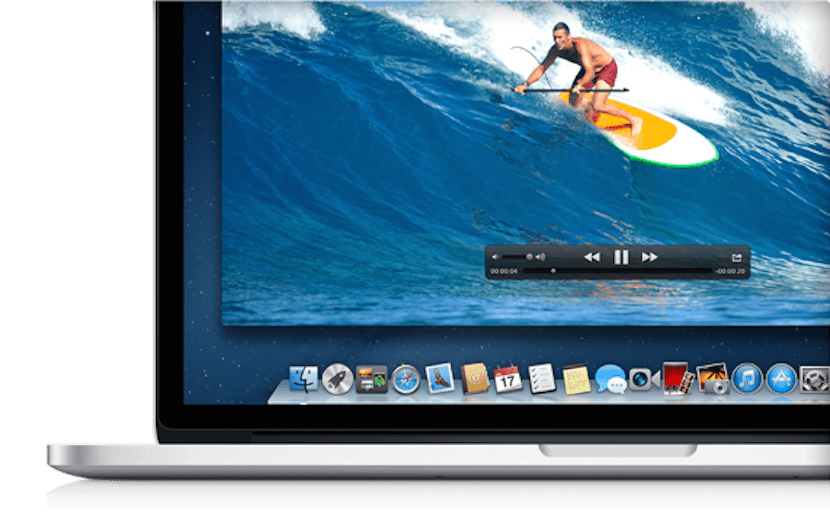
对于OS X,当我们想录制屏幕以制作显示器上显示的视频或教程时,有许多选择,但是许多都不知道或从未使用过本机应用程序,当我们想要对我们有用时,进行录音,这不过是 QuickTime播放器本身.
去年四月,我的同事佩德罗·罗达斯(Pedro Rodas)做了一个有趣的教程,介绍了我们如何 在OSX中录制声音 使用QuickTime,今天我们将看到最简单,最简单,最有效的选择 使用QuickTime记录或捕获我们的屏幕,而无需第三方应用程序,另一方面,这对于我们来说也非常有趣。
嗯,话虽这么说,我们只需要采取行动,并开始使用QuickTime录制或捕获Mac的屏幕,我们就必须启动该应用程序。 运行后,单击 档案 和 新屏幕录像:
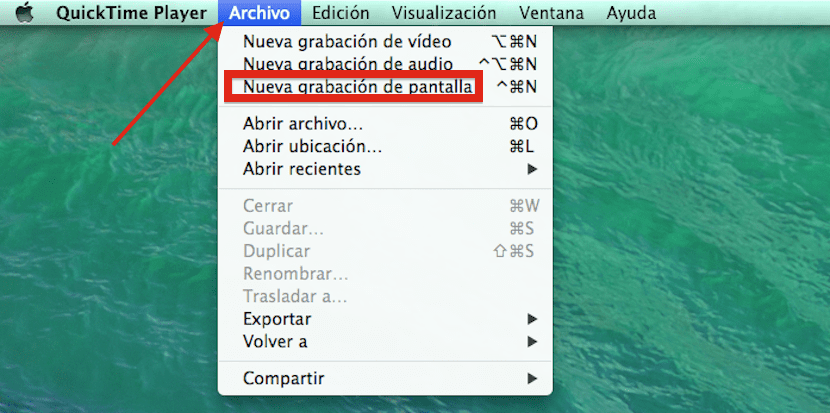
现在我们只有 按红色按钮,然后按屏幕上的任意位置 Quicktime将从记录Mac上正在执行的所有操作开始。要记住的一点是,如果我们不需要外接麦克风,可以将其停用,然后使用相同的工具记录有关“关闭”的相关说明,除了激活或关闭该选项以显示鼠标单击之外。
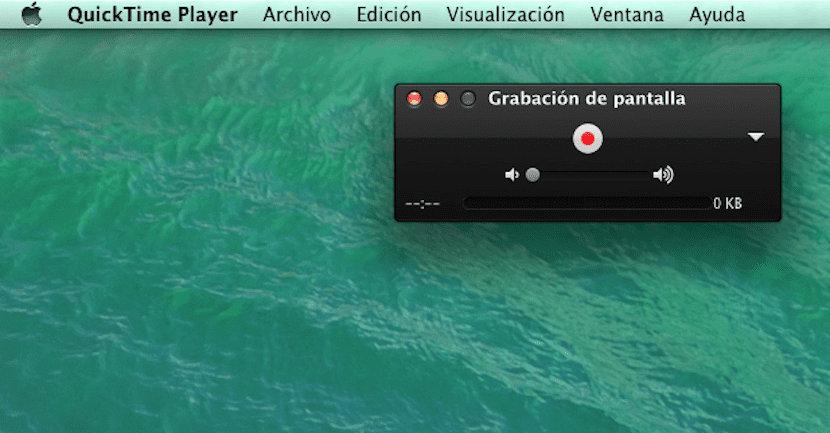


至 停止录音 我们只需要单击右侧菜单栏中的按钮,然后只需要重命名文件并将其保存在文件夹中或所需的任何位置即可。
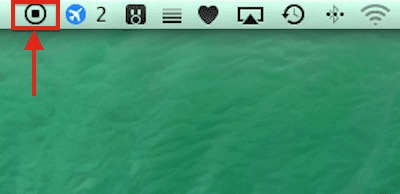
准备好了!
它非常好简单,但我不知道为什么它不允许同时录制声音,而您必须使用外部应用程序。
很好,胡安·卡洛斯(Juan Carlos)MM,如果录制了声音,请配合,您是否在“麦克风”选项卡中将其激活了?
问候
我真的很喜欢这个职位。 我学到了一些新东西。 你好!